win11 시작 메뉴를 왼쪽으로 설정하는 방법에 대한 튜토리얼
- 王林앞으로
- 2024-01-01 14:13:272003검색
win11 시스템에서는 기본 시작 메뉴가 중앙에 있어서 사용하기가 매우 불편합니다. 따라서 일부 사용자는 이를 왼쪽으로 옮기고 싶어하지만 실제로는 설정하는 방법을 모릅니다. 작업 표시줄 설정에 들어가야 합니다. 이제 조작 방법을 살펴보겠습니다.
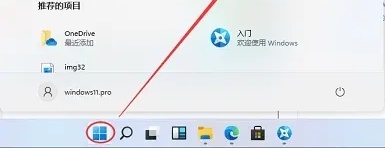
win11 시작 메뉴를 왼쪽으로 설정하는 방법:
1 먼저 바탕 화면의 빈 공간을 마우스 오른쪽 버튼으로 클릭하고 "개인 설정"을 선택합니다.
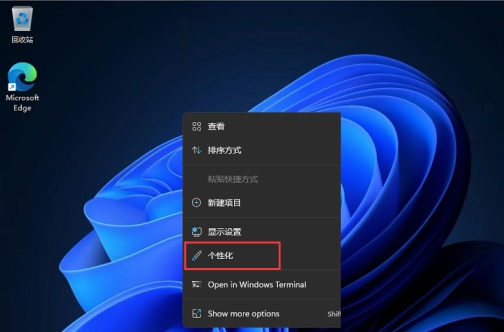
2. 설정
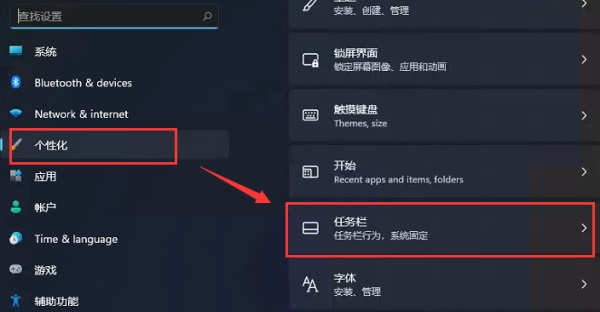
3. 그런 다음 그림과 같이 "작업 표시줄 동작"을 엽니다.
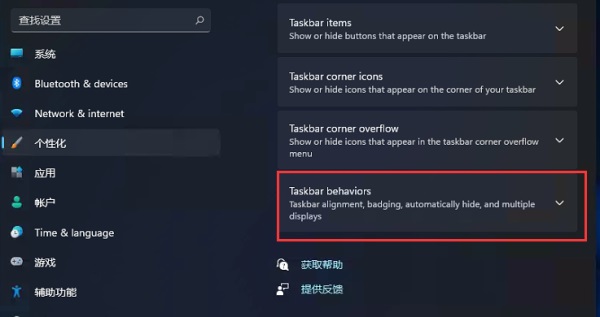
4. 그런 다음 아래 작업 표시줄 설정 "작업 표시줄 정렬"을 선택하고 "왼쪽"으로 설정합니다.
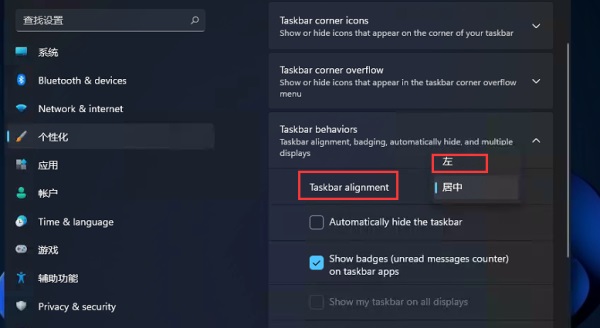
5. 설정이 완료되면 작업 표시줄이 왼쪽으로 이동된 것을 확인할 수 있습니다.
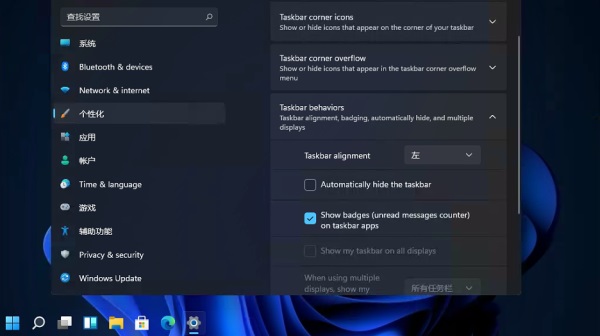
6. 중앙에 위치한 작업 표시줄이 마음에 들지 않는다면 위의 방법으로 수정해보세요. 새로운 win11을 다운로드 받아 경험해 보세요! ㅋㅋㅋ
위 내용은 win11 시작 메뉴를 왼쪽으로 설정하는 방법에 대한 튜토리얼의 상세 내용입니다. 자세한 내용은 PHP 중국어 웹사이트의 기타 관련 기사를 참조하세요!
성명:
이 기사는 somode.com에서 복제됩니다. 침해가 있는 경우 admin@php.cn으로 문의하시기 바랍니다. 삭제

